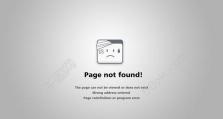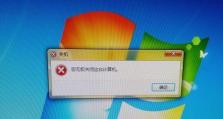使用U盘安装Windows7系统的详细教程(快速了解如何使用U盘安装Windows7系统)
在安装操作系统时,使用U盘安装可以更加快捷方便。本文将为您详细介绍如何使用U盘来安装Windows7系统,并附上具体的步骤和注意事项。让我们一起来探索吧!

1.检查系统要求
-确保您的计算机满足Windows7系统的最低硬件要求,例如CPU、内存和硬盘空间等。
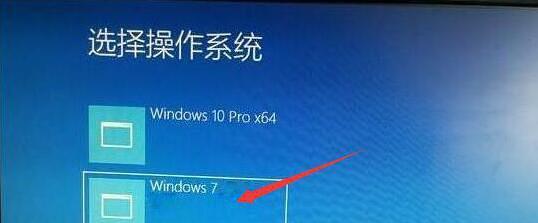
2.下载Windows7系统镜像文件
-访问Microsoft官方网站或其他可信赖的下载站点,下载Windows7的ISO镜像文件。
3.准备一个空白的U盘
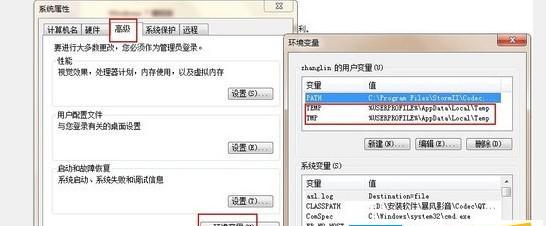
-使用一个容量大于4GB的空白U盘,插入电脑并备份U盘中的所有数据,因为该过程将会格式化U盘。
4.格式化U盘
-打开计算机资源管理器,右键点击U盘驱动器,选择“格式化”,在弹出的对话框中选择“FAT32”文件系统,并勾选“快速格式化”选项,最后点击“开始”按钮。
5.创建可引导U盘
-下载并运行一个可靠的U盘引导工具,根据工具的指导将Windows7的ISO文件写入U盘,使其成为可引导U盘。
6.设置计算机启动顺序
-重启计算机,并在开机画面按下相应的按键(通常是Del或F2键)进入BIOS设置界面。在引导选项中,将U盘设为首选启动设备。
7.安装Windows7系统
-重启计算机后,系统将自动从U盘启动。按照屏幕上的指示,选择安装Windows7系统的语言、时间和键盘布局等设置,然后点击“下一步”。
8.接受许可协议
-阅读并接受Windows7的许可协议。
9.选择安装类型
-选择“自定义安装”选项,然后选择将Windows7系统安装到哪个硬盘分区上。
10.等待系统安装
-在硬盘分区选择完成后,系统会开始自动安装Windows7。这个过程可能需要一些时间,请耐心等待。
11.完成系统设置
-在系统安装完毕后,根据屏幕上的提示进行一些基本设置,例如输入用户名、密码和计算机名称等。
12.更新系统和驱动程序
-完成基本设置后,及时更新系统和驱动程序以确保系统的安全性和稳定性。
13.安装所需软件
-根据个人需求安装所需的软件,并进行必要的设置。
14.备份重要数据
-在使用新安装的Windows7系统前,务必备份重要的文件和数据,以防意外情况发生。
15.欢迎享受Windows7系统
-现在,您已经成功使用U盘安装了Windows7系统,尽情享受新系统带来的便利和功能吧!
通过本文的指导,您已经学会了如何使用U盘来安装Windows7系统。这种方法可以帮助您更快速、便捷地完成系统安装,并提供了一些注意事项和细节步骤,以确保顺利进行。祝您在使用新的Windows7系统时有一个愉快的体验!